11. Mønstre
11. Mønstre
et mønster er et billede, normalt lille, der bruges til at fylde regioner ved flisebelægning, det vil sige ved at placere kopier af mønsteret side om side som keramiske fliser. Et mønster siges at være flisebelagt, hvis kopier af det kan støder op til venstre-kant-til-højre-kant og top-kant-til-bund-kant uden at skabe åbenlyse sømme. Ikke alle nyttige mønstre er tileable, men tileable mønstre er pæneste til mange formål. (En tekstur er forresten det samme som et mønster.)
figur 7.27. Mønster brug
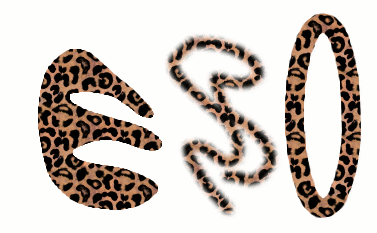
tre måder at bruge “Leopard”-mønsteret på: spand-fyldning af et valg, maling med klonværktøjet og strøg et elliptisk valg med mønsteret.
i GIMP er der tre hovedanvendelser til mønstre:
-
med værktøjet Bucket Fill kan du vælge at udfylde et område med et mønster i stedet for en solid farve.
figur 7.28. Afkrydsningsfeltet Brug et mønster
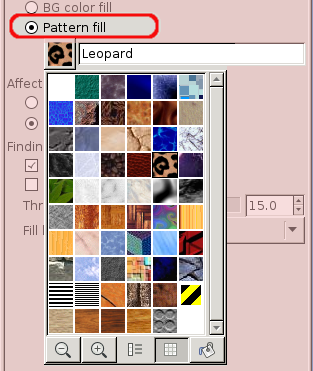
feltet for mønsterfyldning er markeret, og et klik på mønsteret viser dig alle mønstre i gittertilstand.
-
med klonværktøjet kan du male ved hjælp af et mønster med en lang række penselformer.
-
når du stryger en sti eller et valg, kan du gøre det med et mønster i stedet for en solid farve. Du kan også bruge klonværktøjet som dit valg, hvis du stryger markeringen ved hjælp af et maleværktøj.

Bemærk: mønstre behøver ikke at være uigennemsigtige. Hvis du fylder eller maler ved hjælp af et mønster med gennemskinnelige eller gennemsigtige områder, vises det forrige indhold i området bagfra. Dette er en af mange måder at gøre “overlejringer” i GIMP.
når du installerer GIMP, kommer det forudsat med et par dusin mønstre, som synes at være blevet valgt mere eller mindre tilfældigt. Du kan også tilføje nye mønstre, enten dem, du opretter dig selv, eller dem, du henter fra det store antal tilgængelige online.
Gimps aktuelle mønster, der bruges i de fleste mønsterrelaterede operationer, vises i værktøjskassens børste/mønster/Gradientområde. Ved at klikke på mønstersymbolet vises dialogen mønstre, som giver dig mulighed for at vælge et andet mønster. Du kan også få adgang til dialogen mønstre ved menuen, eller dock det, så det er til stede kontinuerligt.
hvis du vil tilføje et nyt mønster til samlingen, så det vises i dialogboksen mønstre, skal du gemme det i et format, som GIMP kan bruge, i en mappe, der er inkluderet i Gimps mønstersøgningssti. Der er flere filformater, du kan bruge til mønstre:
.pat formatet bruges til mønstre, der blev oprettet specifikt til GIMP. Du kan konvertere et billede til en .pat fil ved at åbne den i GIMP og derefter gemme den ved hjælp af et filnavn, der slutter på .pat.

forveksl ikke GIMP-genererede .pat filer med filer oprettet af andre programmer (f.eks.
(GIMP understøtter dog Photoshop .pat filer indtil en bestemt version.)
PNG, JPEG, BMP, GIF, TIFF
siden GIMP 2.2 du kan bruge .png, .jpg, .bmp, .gif, eller .tiff filer som mønstre.
for at gøre et mønster tilgængeligt, placerer du det i en af mapperne i Gimps mønstersøgningssti. Som standard indeholder mønstersøgningsstien to mapper, mappen system patterns, som du ikke bør bruge eller ændre, og mappen patterns i din personlige GIMP-mappe. Du kan tilføje nye mapper til mønstersøgningsstien ved hjælp af siden Mønstermapper i dialogboksen Indstillinger. GIMP 2.2, et hvilket som helst af de andre acceptable formater), der er inkluderet i en mappe i mønstersøgningsstien, vises i dialogboksen mønstre, næste gang du starter GIMP.

du kan hurtigt tilføje et nyt mønster, som du gør for børster. Se afsnit 9.2, “oprettelse af en børste hurtigt”.
der er utallige måder at skabe interessante mønsterbilleder i GIMP ved hjælp af det store udvalg af tilgængelige værktøjer og filtre-især gengivelsesfiltrene. Du kan finde tutorials til dette mange steder, herunder GIMP-startsiden . Nogle af filtrene har muligheder, der giver dig mulighed for at gøre deres resultater tileable. Se også afsnit 3.10,” Tileable Blur”, dette filter giver dig mulighed for at blande kanterne på et billede for at gøre det mere glat tileable.




